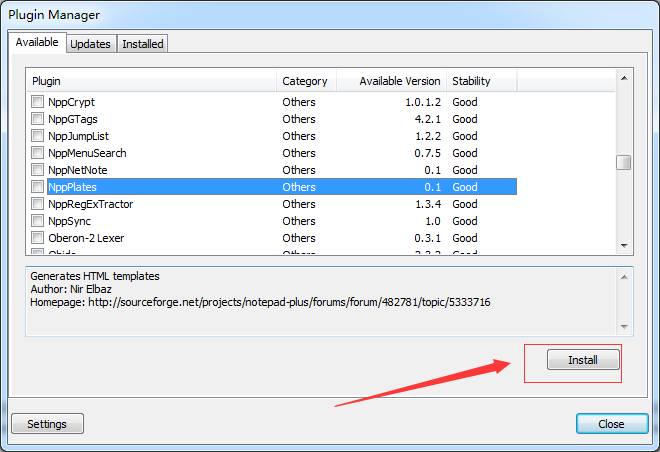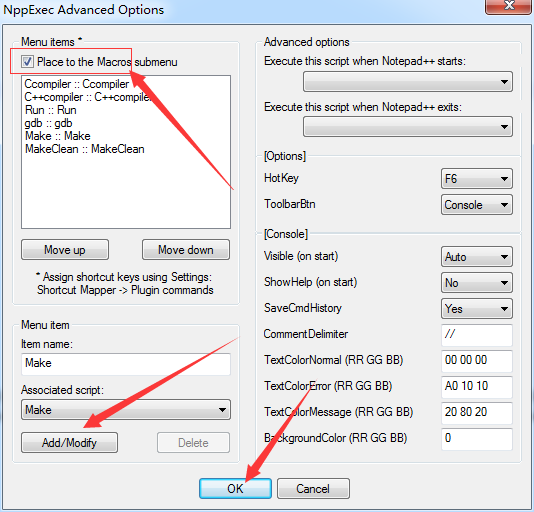Notepad++ 配置C/C++編譯器環境
在程式開發中,我們通常會編寫一些小的程式如C/C++,JAVA等程式語言筆試題,這個時候程式碼量都非常小,通常是單個檔案,使用大型的工程IDE如QT,VS,CodeBlocks時會
顯得雍腫,是否有存在一種輕量級的IDE可以供我們除錯呢?這裡我結合網上的資料,使用notepad++來搭建一套c/c++的編譯除錯環境,當然你也可以搭建其他的語言環境。整個搭建過程流程如下:
1.下載和安裝C/C++ windows編譯器和偵錯程式
這裡編譯器和偵錯程式可以選擇gnu的mingw和vsxxx,本文也mingw為例,下載連結為:codeblocks+gnu-gcc+gnu-gdb,下載完成後,解壓到C盤,路徑為C:\mingw-4.81和
C:\gnu-gdb
2.配置gcc和gdb環境變數
這裡選擇路徑C:\mingw-4.81\mingw\bin和C:\gnu-gdb\gdb-7.5-i686_WinXP新增到環境變數path中
3.Notepad++安裝NppExec
進入notepad++,選擇外掛->Plugin Manager->Show Plugin Manager->選擇NppExec->Insatall
4.新增編譯和除錯選項
選擇外掛->NppExec->Execute,
1)新增C編譯選項
命令列輸入gcc $(FULL_CURRENT_PATH) -g -o $(CURRENT_DIRECTORY)\$(NAME_PART).exe,
2)設定C++Compiler編譯選項
同理這裡命令語句為g++ $(FULL_CURRENT_PATH) -g -o $(CURRENT_DIRECTORY)\$(NAME_PART).exe,儲存為C++Compile
3)設定GDB除錯選項
同理這裡命令語句gdb $(CURRENT_DIRECTORY)\$(NAME_PART).exe, 儲存為GDB
4).新增執行選項
這裡同上,命令語句為$(CURRENT_DIRECTORY)\$(NAME_PART).exe,儲存為Run
5)新增Makefile選項
這裡同上,命令語句為
cd $(CURRENT_DIRECTORY)\
make
儲存為Make
5.新增選項選單
選擇外掛->NppExec->Advanced Options如下:
輪流選擇Associated script中我們配置好的指令碼:Ccompile,C++compile,gdb,Make等,然後點選Add/Modify,勾選左上方的Place to Macros submenu,然後點選OK
6.測試
1)測試Ccompiler
編寫原始檔Hello.c
#include <stdio.h>
int main(){
printf("hello world\n");
return 0;
}NPP_EXEC: "Ccompiler"
gcc C:\Users\Administrator\Desktop\ooc\hello.c -g -o C:\Users\Administrator\Desktop\ooc\hello.exe
Process started >>>
<<< Process finished. (Exit code 0)
================ READY ================開啟同級目錄可以看到生成了hello.exe,點選Notepad++->巨集,選擇Run,結果如下:
NPP_EXEC: "Run"
C:\Users\Administrator\Desktop\ooc\hello.exe
Process started >>>
hello world
<<< Process finished. (Exit code 0)
================ READY ================可以看到控制檯輸出"hello world"測試成功。
2)測試Make
在hello.c同級目錄編寫Makefile如下:
CC=gcc
SRCS=hello.c
#c 和.o 關聯
OBJS=$(SRCS:.cpp=.o)
EXEC=hello.exe
start:$(OBJS)
$(CC) -o $(EXEC) $(OBJS)
.cpp.o:
$(CC) -o [email protected] -c $^
clean:
del *.o *.exe
NPP_EXEC: "Make"
CD: C:\Users\Administrator\Desktop\ooc\
Current directory: C:\Users\Administrator\Desktop\ooc
make
Process started >>>
gcc -o hello.exe hello.c
<<< Process finished. (Exit code 0)
================ READY ================相關推薦
notepad++配置python編譯執行環境
開啟notepad++,按鍵F5,在執行中輸入下列指令: cmd /k C:\Python27\python.exe “$(FULL_CURRENT_PATH)”& PAUSE & E
Notepad++ 配置C/C++編譯器環境
在程式開發中,我們通常會編寫一些小的程式如C/C++,JAVA等程式語言筆試題,這個時候程式碼量都非常小,通常是單個檔案,使用大型的工程IDE如QT,VS,CodeBlocks時會 顯得雍腫,是否有存在一種輕量級的IDE可以供我們除錯呢?這裡我結合網上的資料,使用not
在notepad++配置C++環境
更新:在windows10 64位系統中按照下面的安裝方法安裝後,執行C++程式直接報錯:版本與64位系統不相容。報該錯誤的原因是因為MinGW沒裝對,64位系統應該安裝64位的MinGW,32位類似。MinGW的安裝以及C++11環境配置可參考部落格:https://blog.csdn.net/z
MinGW和NotePad++的C/C++環境配置,cygwin也一樣 (轉)
一、下載MinGW和NotePad++,並安裝好,建議下載安裝版。 二、配置:1)為NotePad++安裝外掛:NppExec的安裝:a、將NppExec.dll和目錄NppExec複製到Notepad++的plugins目錄下;b、將doc目錄下的內容複製到plugins/doc/NppExec目錄下。重
notepad++ 配置c/c++/java 編譯環境
配置從c/c++編譯環境前 下載安裝配置MinGw編譯器 分享連結http://jingyan.baidu.com/article/6b97984da0bd8a1ca2b0bf90.html 接下來將notepad++ 開啟 1.安裝外掛NppExec 點選外掛--->
為Notepad++配置VS2010的C++編譯器
主要配置過程轉載自部落格http://blog.csdn.net/alittlebean/article/details/42270543(網上有很多教程,看這個寫自己是原創,所以轉了並做修改。侵刪)。 本文主要針對我自己配置中遇到的“無法開
Notepad++配置c/c++環境
一、檔案準備 二、Notepad++和MinGW安裝 百度Notepad++下載直接安裝即可; MinGW的安裝 <1>. 將下載的MinGW檔案解壓,並放在C盤根目錄下
Linux下新手怎樣將VIM配置成C++編程環境(能夠STL自己主動補全)
mes 標簽 ctrl+c 配色方案 lang 環境 rip vimr str ~ 弄拉老半天,最終弄的幾乎相同啦,果然程序猿還是須要有點折騰精神啊。 首先你要安裝vim,命令:sudo apt-get install vim vim它僅僅是一個編
Sublime Text3 & MinGW & LLVM CLang 安裝配置C-C++編譯環境
his c/c++ 而已 rtl sha2 9.png 大寫 utf8 實的 Sublime Text是一款強大的跨平臺代碼編輯器,小巧而且豐富實用的功能是Visual Studio不能比擬的,但是編譯運行是一個軟肋,本文通過在sublime中配置g++編譯器實現程序的編譯
VisualStudio(VS2017)配置C/C++-PostgreSQL(9.6.3)開發環境(ZT)
控制臺 tab == syntax 方法 lib 手動 c++ pos https://www.2cto.com/database/201707/658910.html 開發環境 Visual Studio 2017[15.2(26430.16)] PostgreSQL 9
Visual Studio Code配置C、C++運行環境
.json nod 靜態 error 選中文字 變量 ket targe rcu 系統環境:64位 Windows 10 1. 環境的準備 (1)、下載 MinGW-w64 MinGW-w64 - for 32 and 64 bit Windows 在此頁面下載Min
MxNet C++和python環境配置
direct nbsp opencv eas gpo rect 1.0 tor enc MxNet C++和python環境配置 安裝文件: 1、為了與python已經安裝好的版本一致,在這個網站下載mxnet 1.0.0的源碼 https://github.com/apa
ubuntu16.04下c編程環境配置及vim基本配置
rul name 光標位置 hls 更多 utf 避免 進入 install 配置編程環境:sudo apt-get install vim sudo apt-get install g++
Windows下配置Objective-C開發環境
hello rtc linker ces objc 安裝 指定 lighting 如果 一、IDE的安裝(Code::Blocks) 我們選用Code::Blocks作為IDE,它的安裝包可以從網上各處下載下來,對版本無特別要求。筆者使用的是16.10的版本(鏈接: htt
Ubuntu下eclipse編譯c/c++環境配置
1,下載帶CDT外掛的eclipse版本 sudo apt-get install eclipse-cdt 2,安裝後啟動建立c++專案,然後在/project/properties下修改相關配置如下圖。不然會出現
Zookeeper C API開發環境配置
Zookeeper C API庫分為單執行緒(zookeeper_st)和多執行緒庫(zookeeper_mt)兩種: 單執行緒庫(zookeeper_st):僅提供非同步API和回撥函式; 多執行緒庫(zookeeper_mt):支援同步API和非同步API以及回撥,包含
Ubuntu16.04下配置VScode的C/C++開發環境
VScode環境搭建 1. Vscode安裝 2. Vscode環境配置 (1)安裝c/c++外掛 (2)建立工程 (3)更改配置檔案(launch.json) (4)新增構建(編譯、連結等)任務(tasks.json)
Win10下配置VScode的C/C++開發環境
VScode環境搭建 1. MinGW安裝配置 MinGW下載安裝 設定環境變數 2. Vscode安裝配置 Vscode安裝 安裝C/C++外掛 新建C/C++工程 啟動配置檔案(launc
Visual Studio Code 配置C/C++環境
行程 file 格式化 wal 正常 系統環境 input 註釋 編碼 0. 前言 VS Code 是微軟發布一款跨平臺的源代碼編輯器,其擁有強大的功能和豐富的擴展,使之能適合編寫許多語言。 本文面向初學者(但不是純小白),分享一點我配置C/C++的經驗。 本文所
sublime搭建C/C++編譯環境(超完美的配置並配上內容詳細講解!!)
簡述 有兩臺電腦,之前的電腦上就有之前好基友分享的cpp配置。 但是另外一臺電腦上,一開始就沒有配置這個。 然後,在網上搜,發現搜到的那些配置。抱歉,我的意思是,在坐的各位都是垃圾 我的C/